通过MCP,你可以让AI模型与不同的数据源和工具进行无缝交互,让AI从现实世界中获取数据或影响现实世界,而不只局限于对话中。
对于开发者而言编写MCP服务不是什么难事,但如果你没有代码基础,编写一个自己的MCP服务不止要解决代码编写问题,还要解决部署问题,门槛稍高。
而轻量云的MCP Server就较为完美的解决了这些问题,他不止可以自动编写MCP服务端代码,更重要的是能够一键将生成的代码部署到服务器上,全程在控制台就能解决,十分的方便。
不信你往下看就知道了。
下面我会以编写股票实时股价查询插件为例,带你看看轻量云MCP的使用流程。
准备
服务端部署在服务器上,所以首先你得有一台服务器,怎么买服务器就不介绍了,这里主要强调一下服务器的系统。
轻量云的MCP一键部署基于MCP Server应用镜像,如果你还没购买可以购买时选择MCP Server镜像,如果你已经购买可以通过重装系统更换到MCP Server镜像。
注意,重装系统会删除服务器中所有的数据,重装前请注意备份
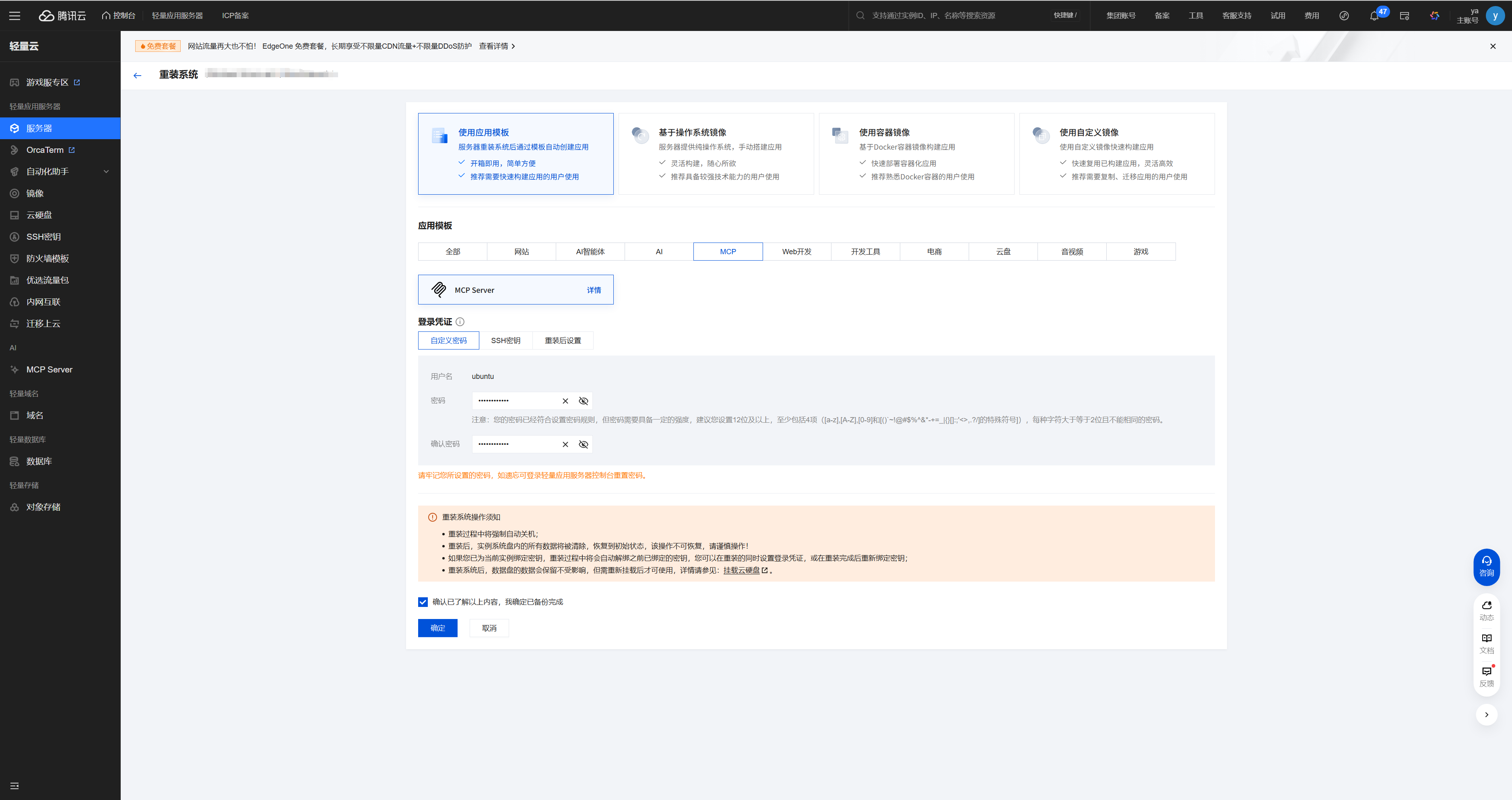
开始编写
你可以不懂代码,但是你要懂你的需求,只要你能准确描述你的需求,这个步骤就没问题了。
如果你只有一个大致的想法也没关系,在编写中AI会问你问题,带着你一步步接近你的真实需求。
当你明白你的需求后新开一个对话,把需求重新告诉AI问题就解决了。
点击左侧的MCP Server, 进入MCP编写页面
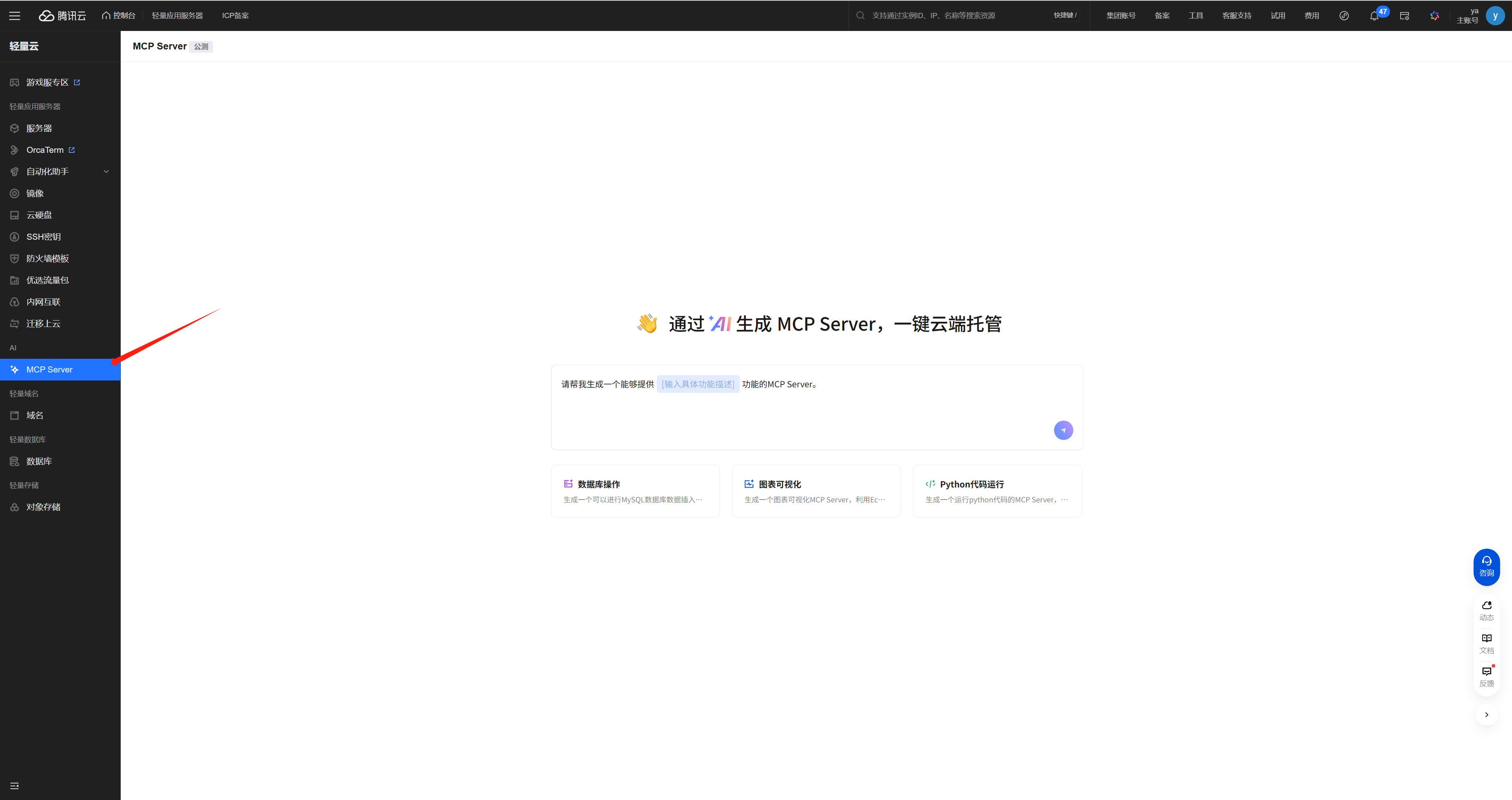
在页面中间有一个输入框,这里是你输入需求的地方。
输入框内容你可以全部删掉后自己写,并不是说一定要在他给定的填空里填内容。
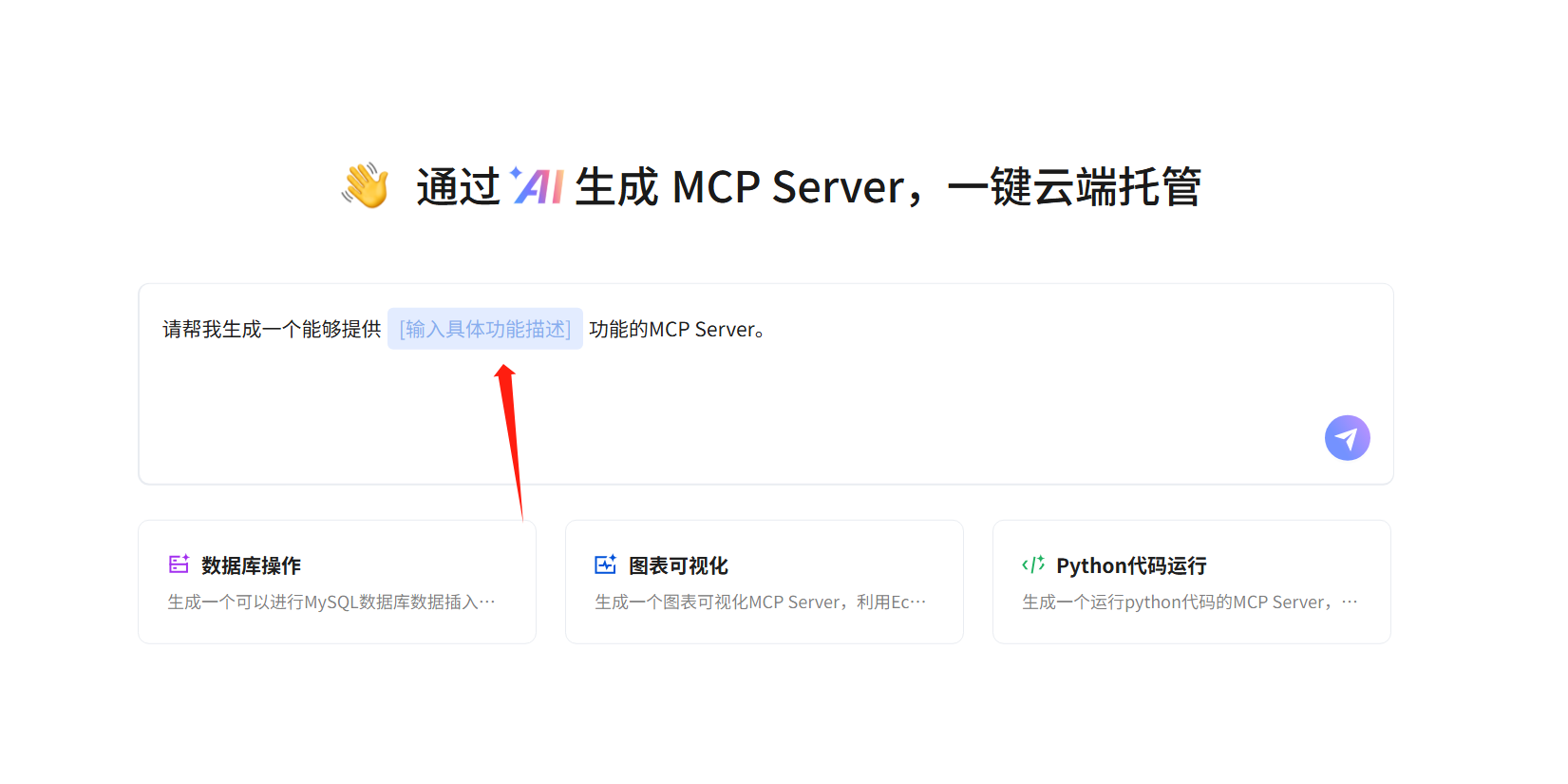
例如我要写一个查查询股票实时股价的MCP,我可以这样写:
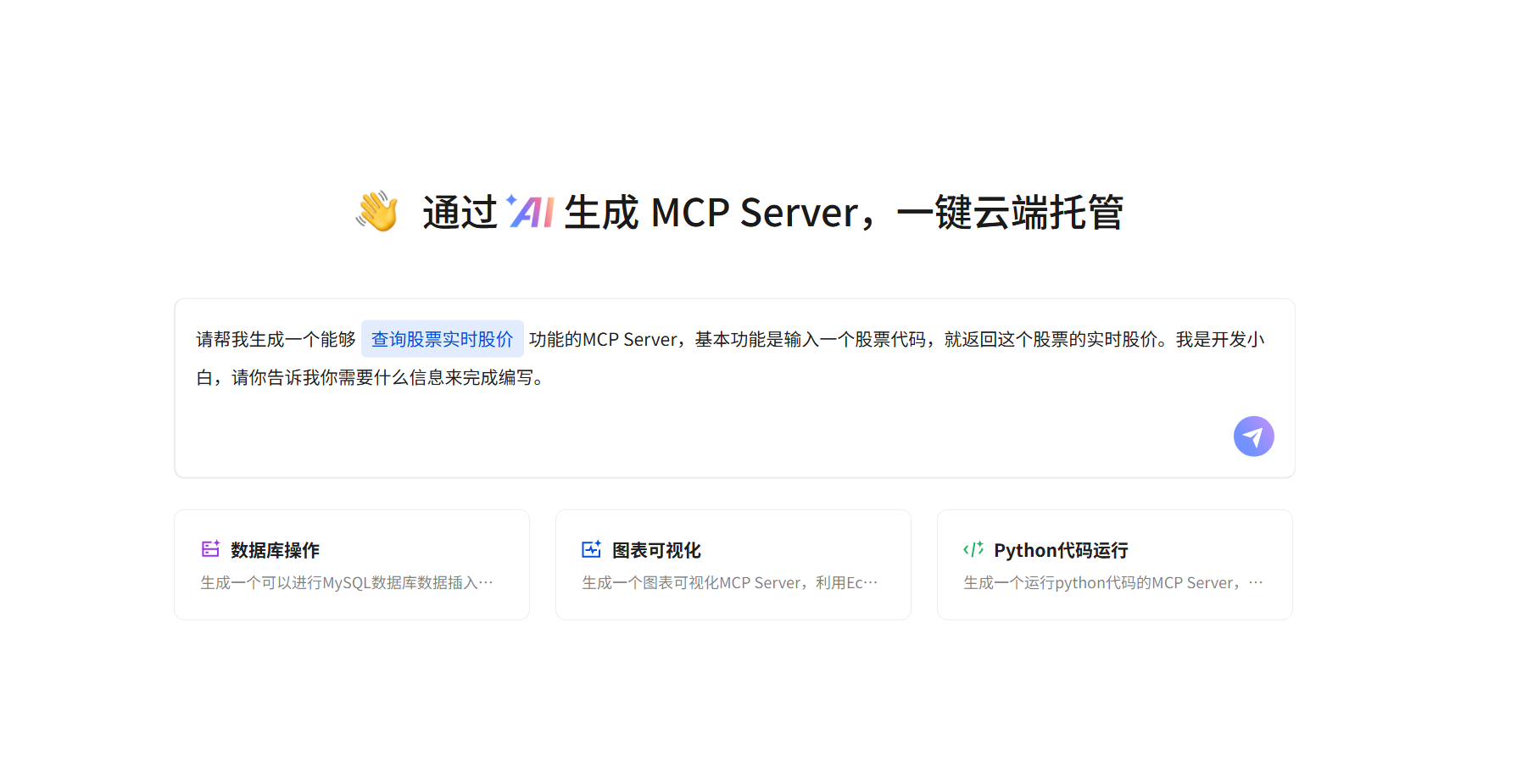
回车发送后AI会自动帮你分析需求并提出建议。
如下图所示,通过AI的回答我意识到了两个点:
- 我只要查A股的股价,这点在一开始描述需求时被我忽略了。
- 查股价需要API,我要给AI找一个API让他根据API帮我写。
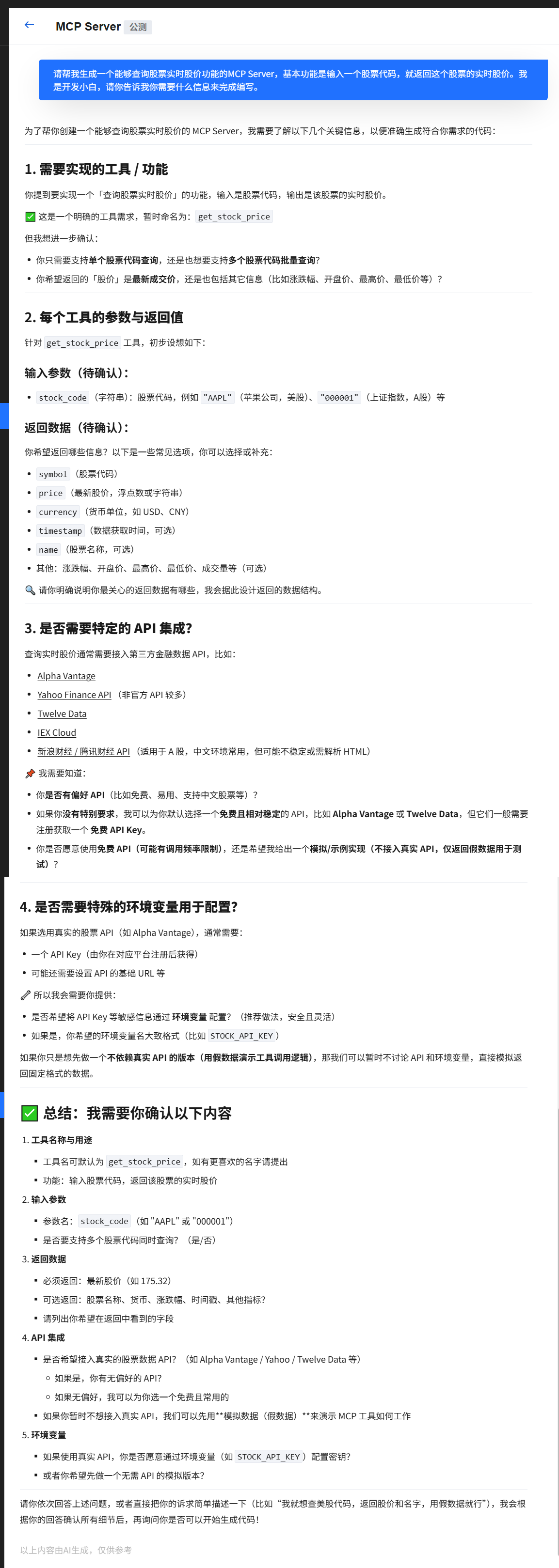
第一步找API,在搜索引擎查找股票相关的API,找到相关文章:
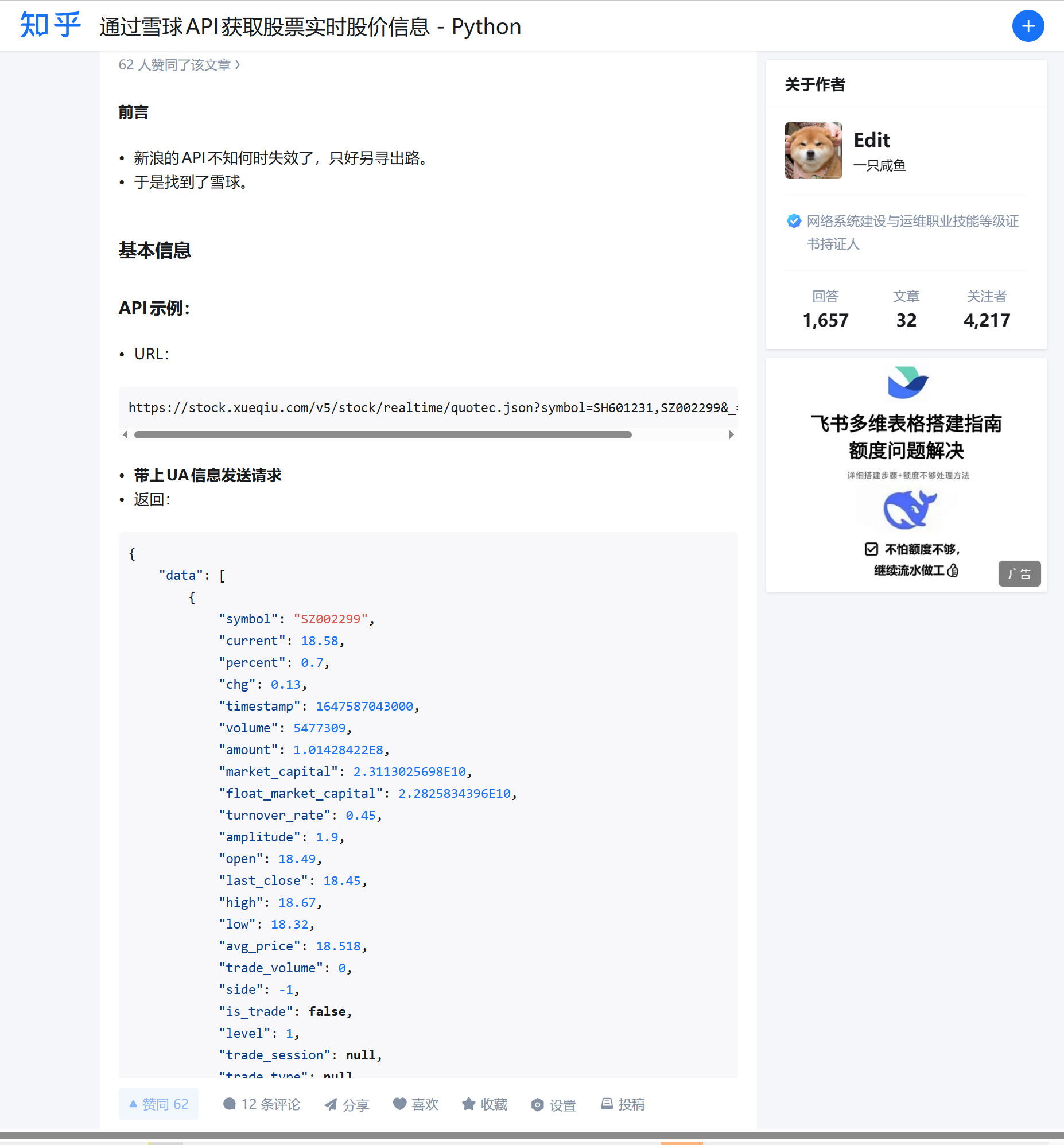
这篇文章提供了示例的代码,虽然代码和我要的数据不一样,但是也可以直接发给AI让AI自己分析
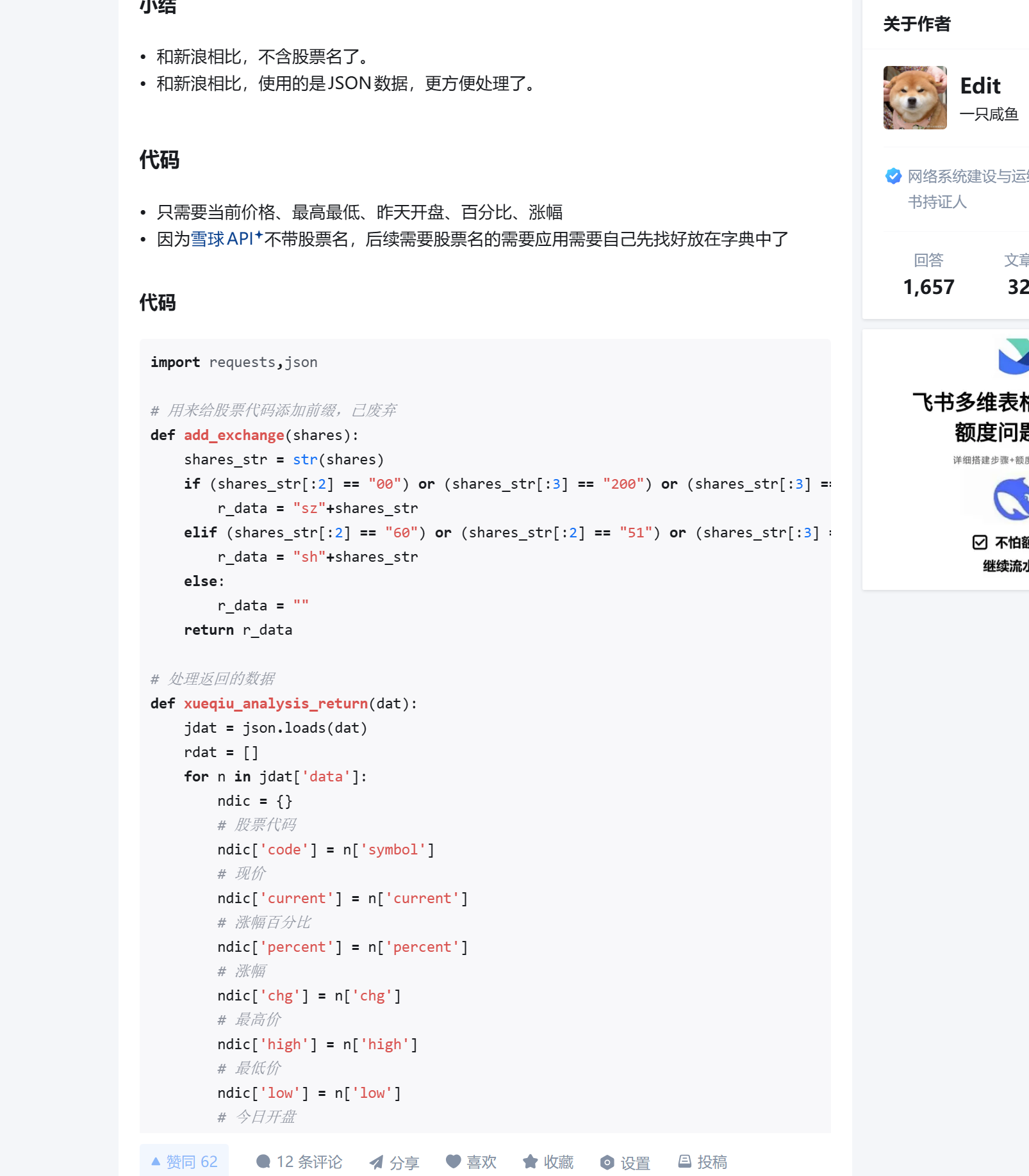
回答一下AI提问的问题,然后连带上面API的示例代码一起送进AI:
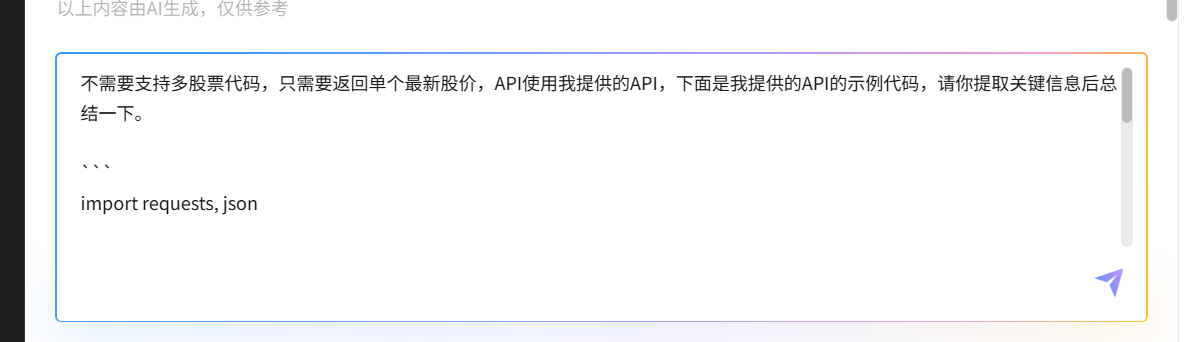
经过AI分析后会对现有信息进行总结,输出总结结果:
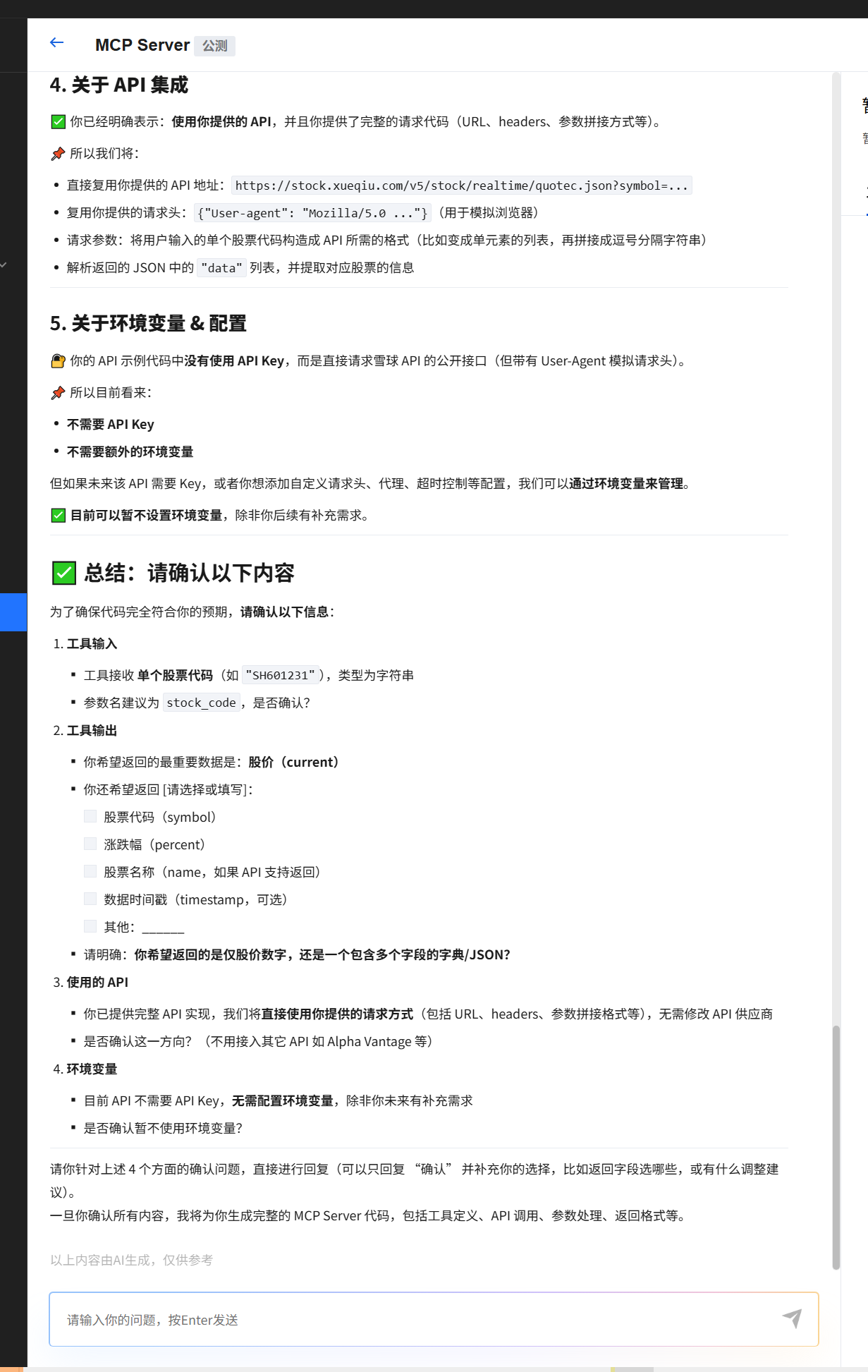
看过没问题后根据AI的提示回复"确认",AI会开始编写MCP插件。
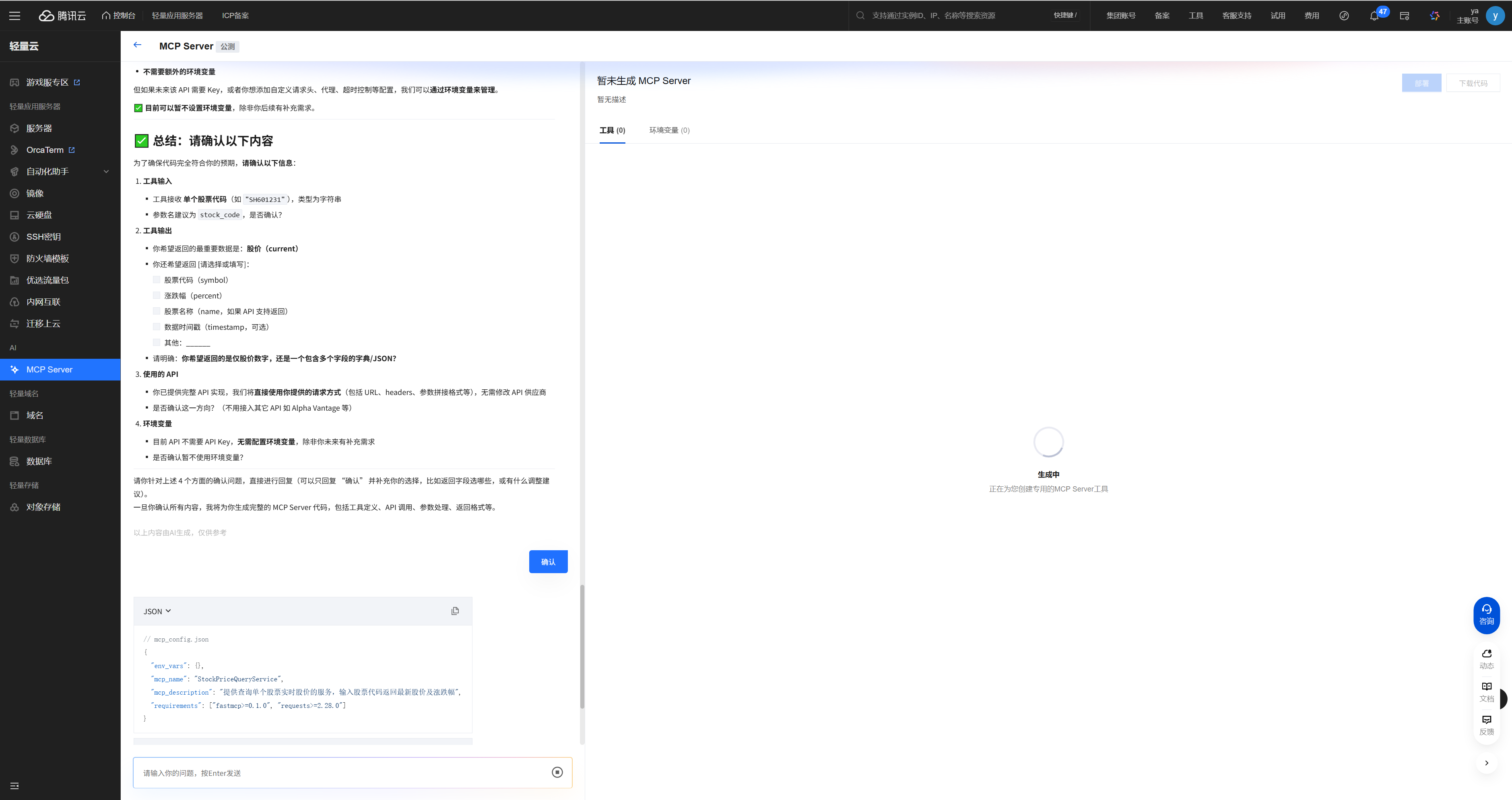
稍等片刻,AI编写完成后即可开始部署。
部署
编写完成后右侧工具栏下会出现刚编写的MCP插件。
这时点击右上角的部署
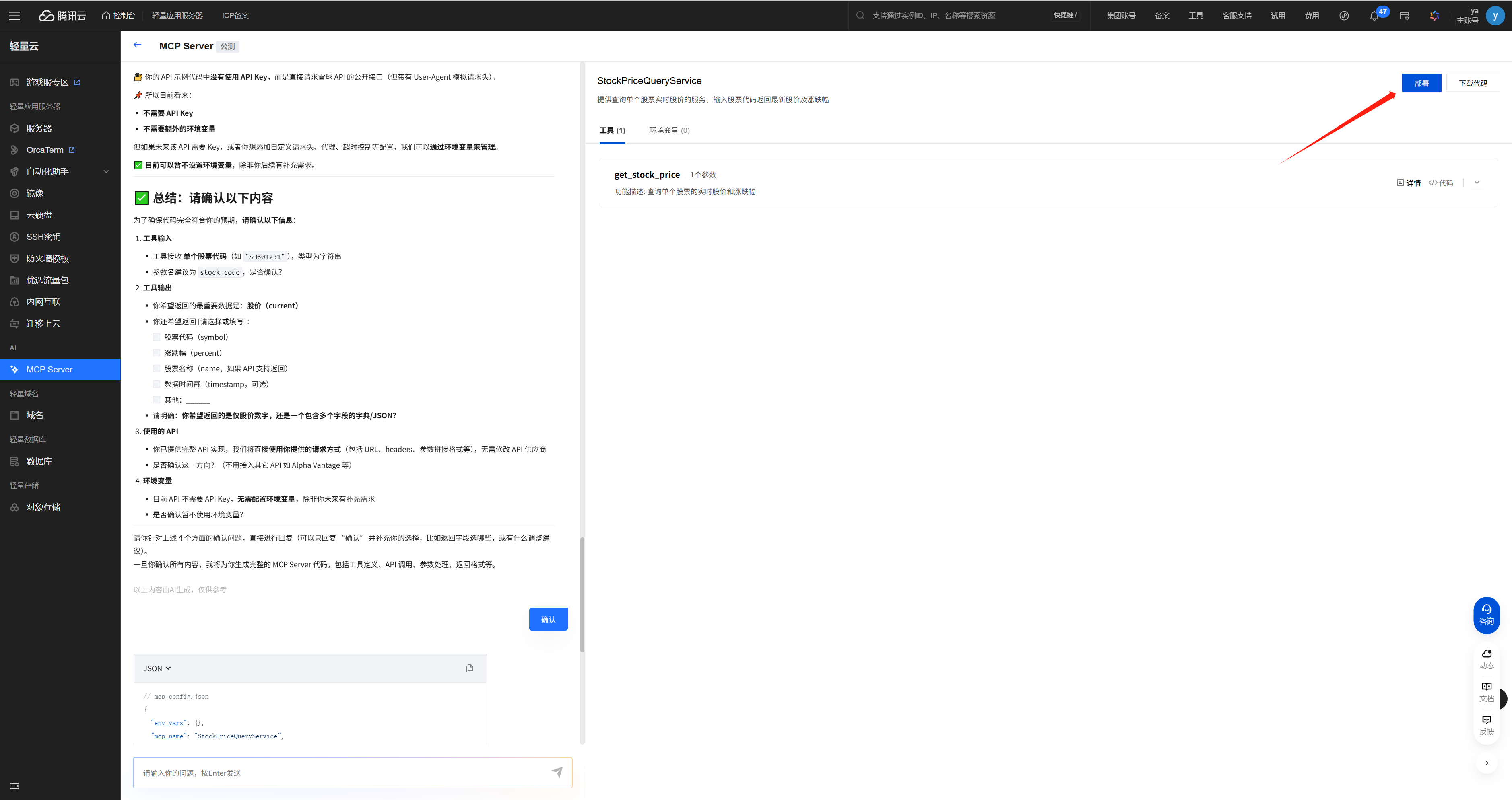
点击后会出现一个弹窗,选择刚才准备好的轻量,点击部署
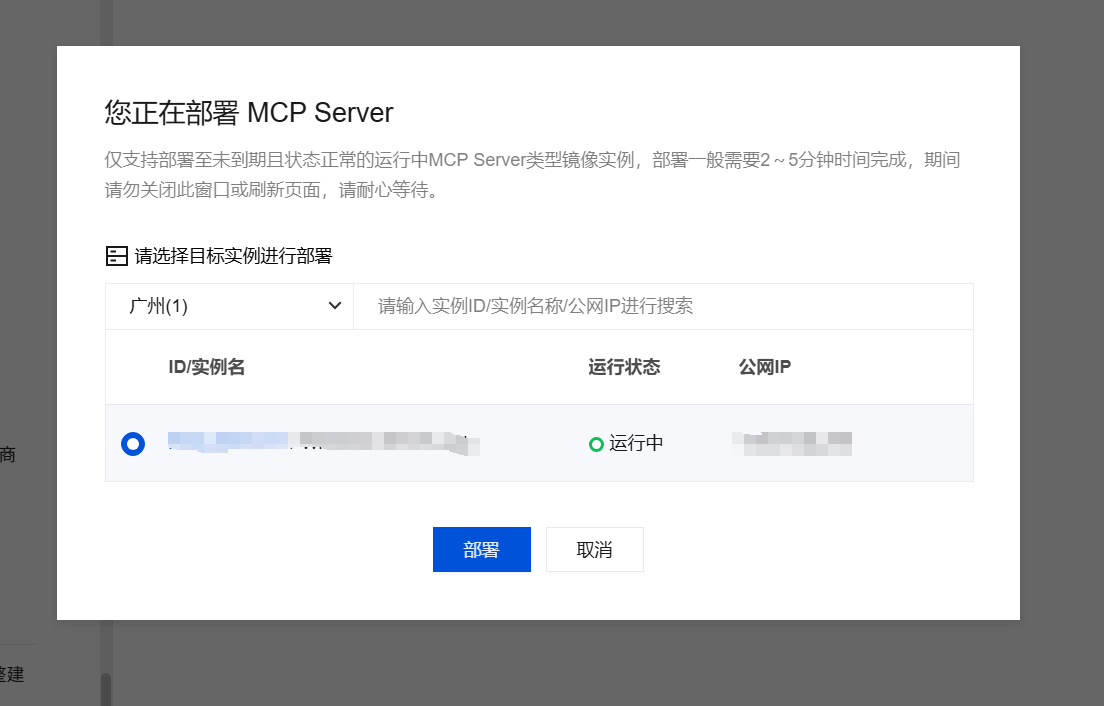
点击部署后会出现一个新弹窗,这时候就部署完成了,点击MCP Server查看部署的结果
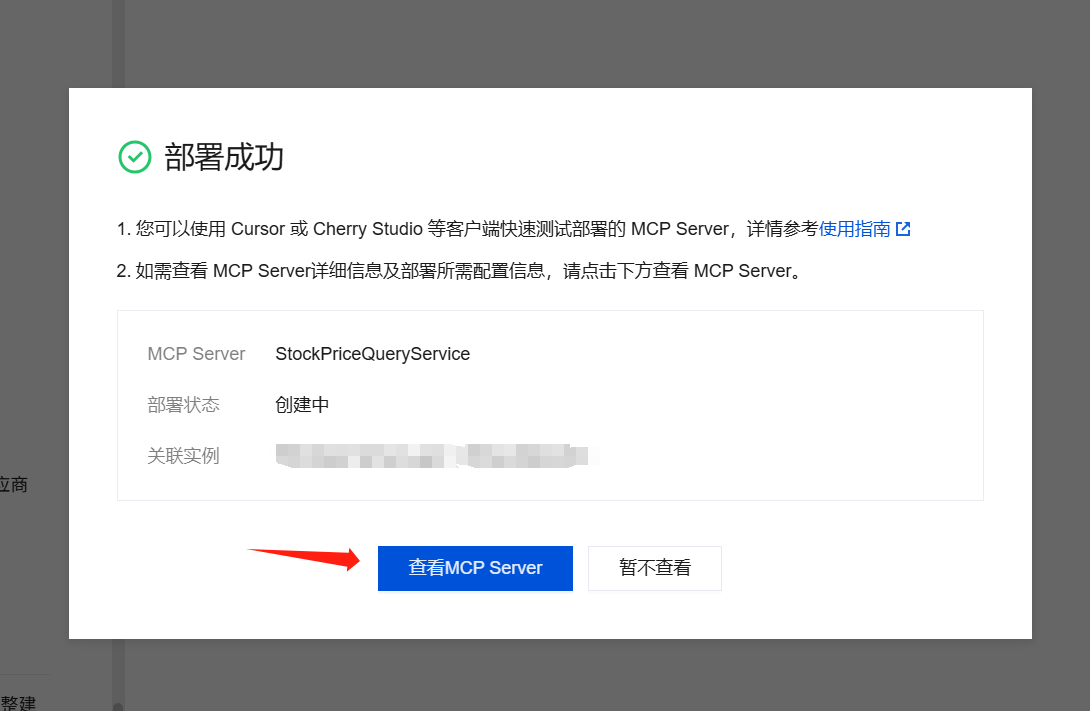
在轻量服务器的MCP Server面板中可以看到刚才部署的MCP插件,点击配置旁的复制按钮
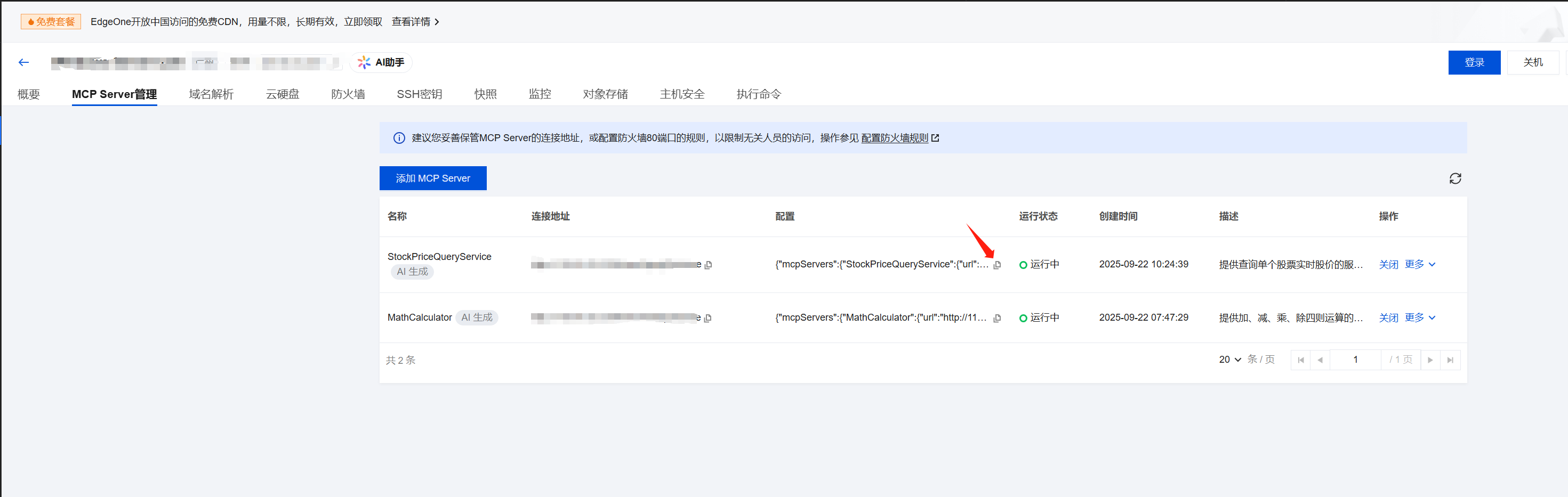
这里拿CodeBuddy举例,把复制到的配置粘贴到MCP Server配置中
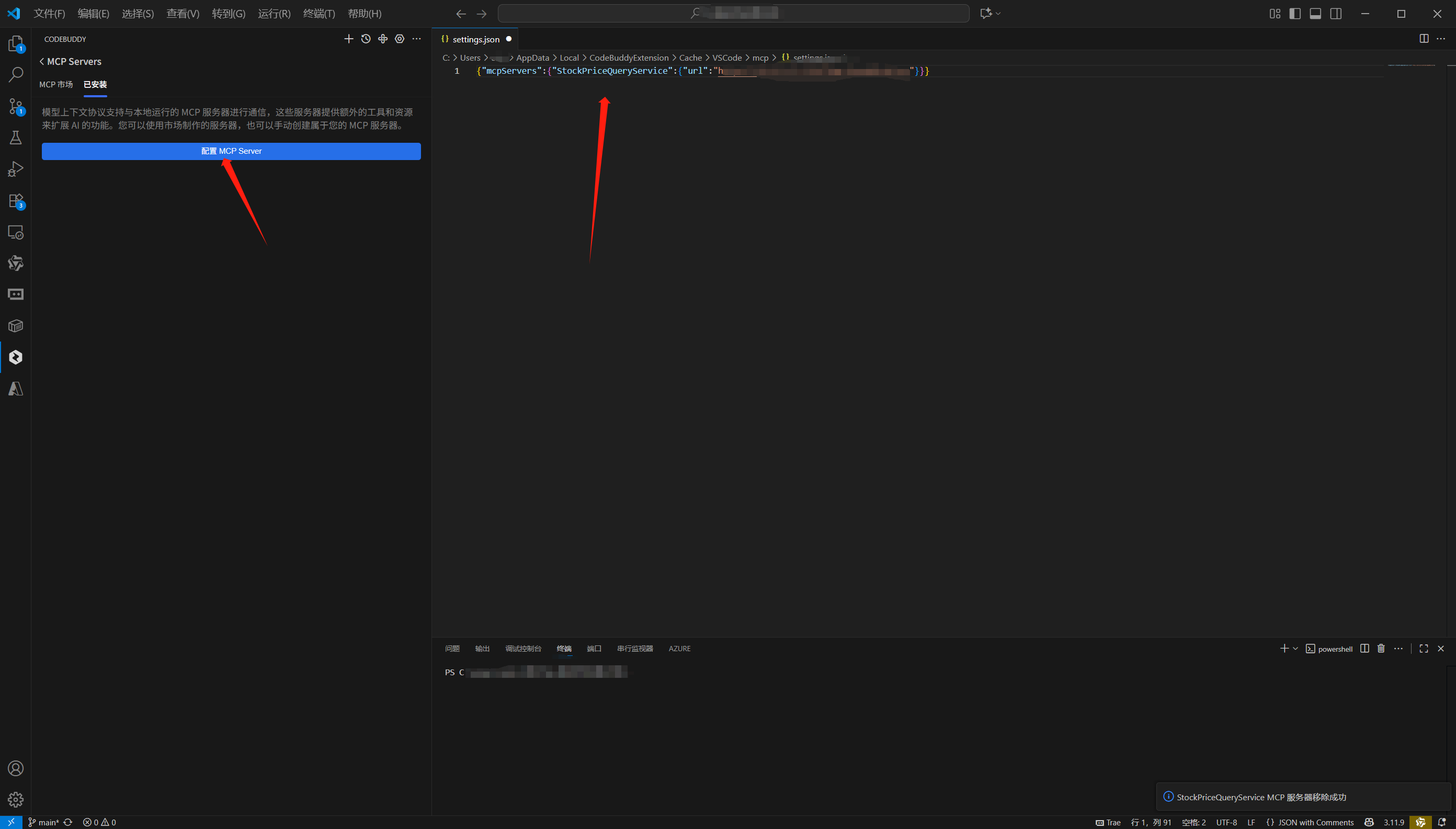
保存后返回对话框,选择Craft模式,向AI提问:
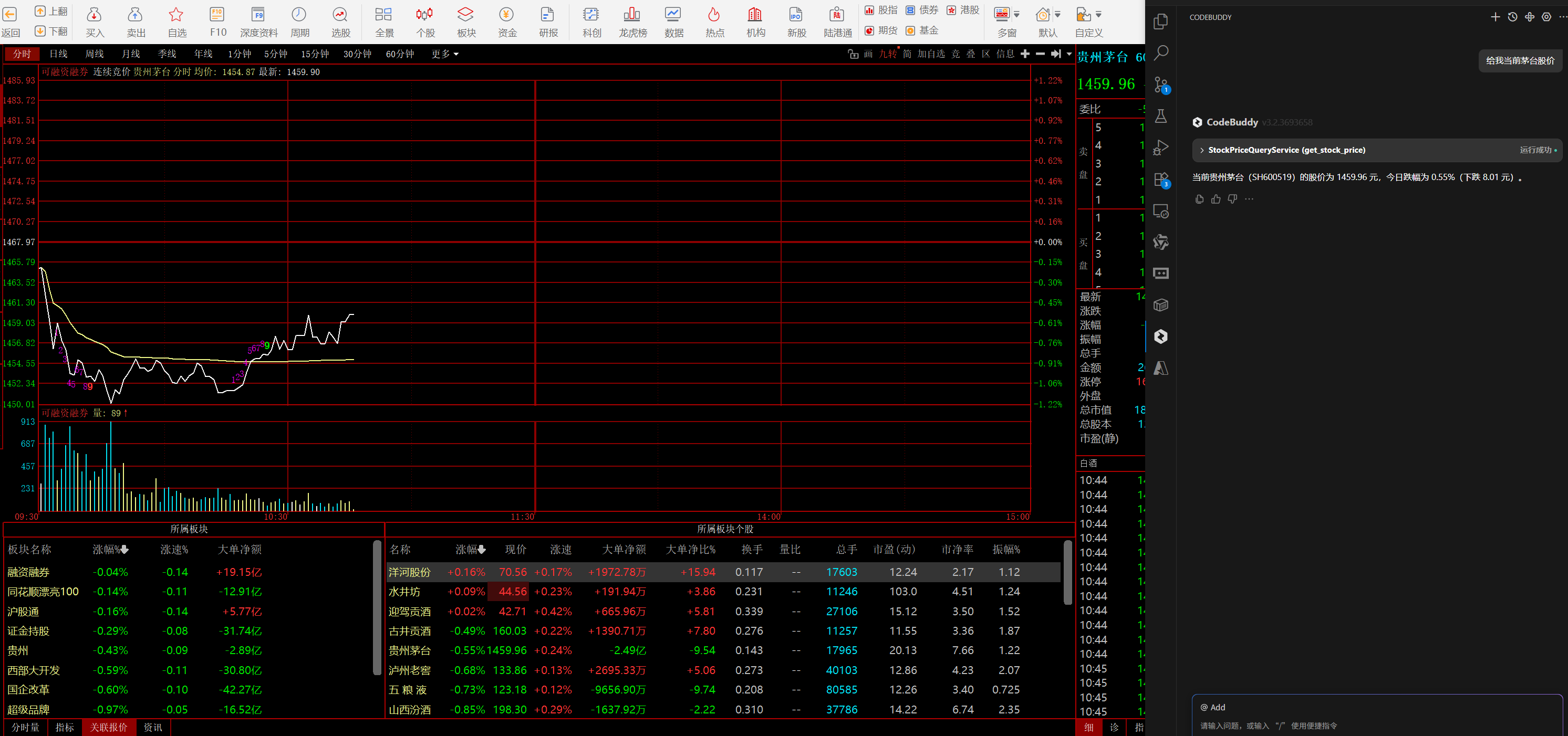
可以看到效果不错。
